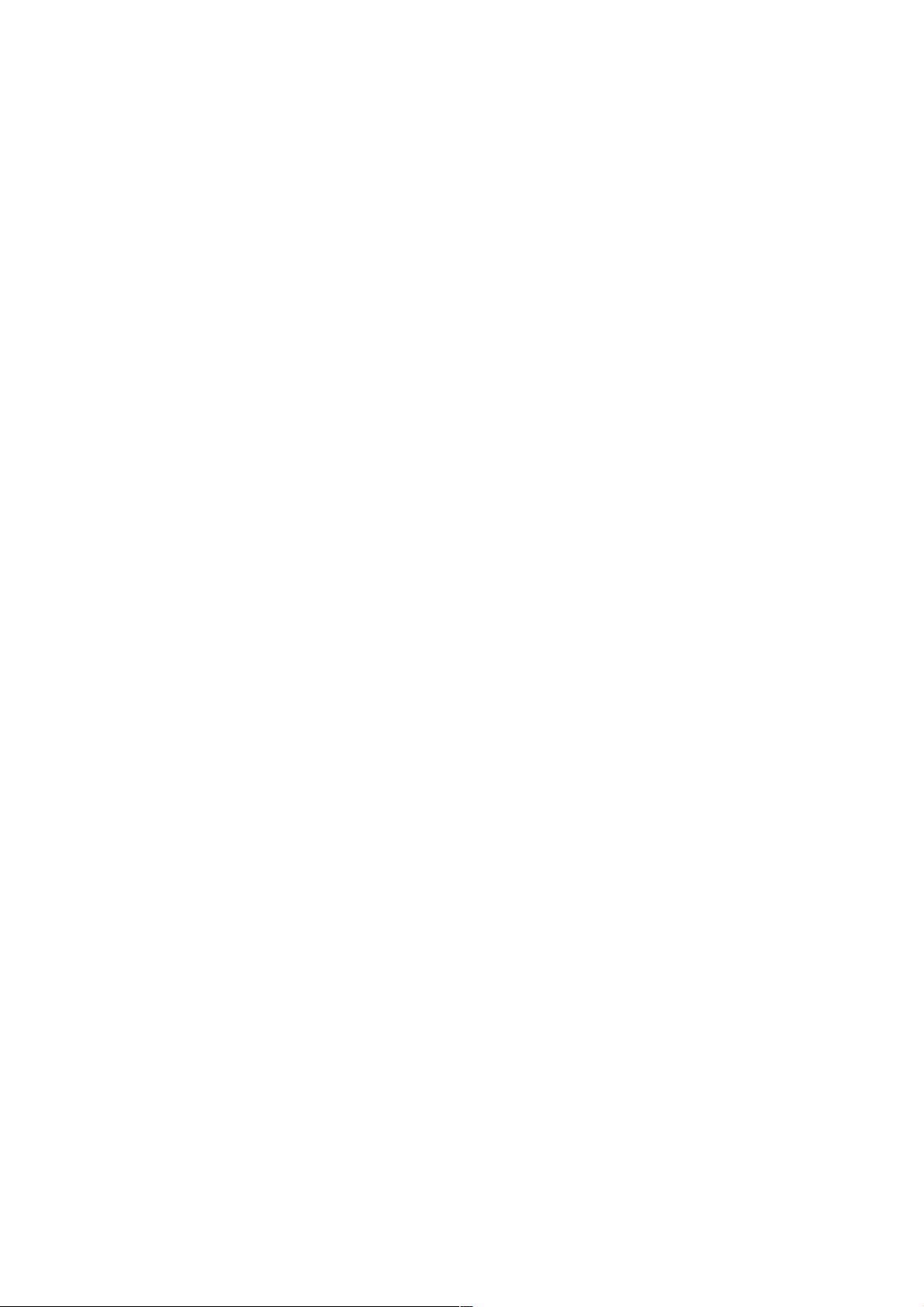jQuery-Mobile表单创建全攻略:实例解析与技巧分享
需积分: 0 193 浏览量
更新于2024-09-01
收藏 62KB PDF 举报
"这篇教程详细解析了如何使用jQuery Mobile创建表单,包括基本注意事项和不同表单元素的创建技巧。适合需要了解jQuery Mobile表单构建的开发者参考学习。"
jQuery Mobile是一款强大的移动Web开发框架,它提供了一套美观且响应式的用户界面组件,包括表单。在使用jQuery Mobile创建表单时,有几点需要注意:
1. <form>元素的设置:为了确保表单正常工作,<form>元素必须包含`method`和`action`属性,用来指定提交方式和处理表单数据的服务器端脚本。
2. 唯一ID:每个表单元素都需要一个唯一的`id`属性。这个ID在整个站点中必须是独一无二的,因为jQuery Mobile的单页面模型可以同时显示多个“页面”。
3. 标签的使用:每个表单元素都应有一个对应的`label`标签。通过设置`for`属性,将`label`与相应的表单元素关联起来,这样不仅可以提高用户体验,也有利于屏幕阅读器的辅助功能。
接下来,我们将深入探讨几种常见的表单元素创建方法:
### 文本框
使用`data-role="fieldcontain"`可以让在480px以上的屏幕宽度下,文本框与label自动排列在同一行。若不想应用jQuery Mobile的样式,可以添加`data-role="none"`。以下是一个示例:
```html
<div data-role="fieldcontain">
<label for="lname">姓:</label>
<input type="text" name="lname" id="lname">
<label for="fname">名:</label>
<input type="text" name="fname" id="fname">
</div>
```
### 搜索框
对于搜索框,同样可以使用`data-role="fieldcontain"`使标签与输入框在同一行。如下所示:
```html
<div data-role="fieldcontain">
<label for="search">Search:</label>
<input type="search" name="search" id="search">
</div>
```
### 单选按钮
创建单选按钮时,通常会使用`fieldset`和`controlgroup`来组织选项。下面是一个性别选择的例子:
```html
<fieldset data-role="controlgroup">
<legend>请选择您的性别:</legend>
<label for="male">男性</label>
<input type="radio" name="gender" id="male" value="male">
<label for="female">女性</label>
<input type="radio" name="gender" id="female" value="female">
</fieldset>
```
通过遵循这些最佳实践和技巧,你可以创建出符合移动设备交互习惯的jQuery Mobile表单。在实际开发中,还可以结合其他jQuery Mobile组件如滑块、日期选择器等,以提供更丰富的用户体验。记住,始终要关注表单的可访问性和易用性,确保所有用户都能方便地使用你的表单。
2015-05-09 上传
2015-06-07 上传
2012-10-04 上传
2012-05-31 上传
2021-11-17 上传
2021-06-22 上传
2013-04-23 上传
2015-05-05 上传
2011-07-29 上传
weixin_38543460
- 粉丝: 5
- 资源: 982
最新资源
- StarModAPI: StarMade 模组开发的Java API工具包
- PHP疫情上报管理系统开发与数据库实现详解
- 中秋节特献:明月祝福Flash动画素材
- Java GUI界面RPi-kee_Pilot:RPi-kee专用控制工具
- 电脑端APK信息提取工具APK Messenger功能介绍
- 探索矩阵连乘算法在C++中的应用
- Airflow教程:入门到工作流程创建
- MIP在Matlab中实现黑白图像处理的开源解决方案
- 图像切割感知分组框架:Matlab中的PG-framework实现
- 计算机科学中的经典算法与应用场景解析
- MiniZinc 编译器:高效解决离散优化问题
- MATLAB工具用于测量静态接触角的开源代码解析
- Python网络服务器项目合作指南
- 使用Matlab实现基础水族馆鱼类跟踪的代码解析
- vagga:基于Rust的用户空间容器化开发工具
- PPAP: 多语言支持的PHP邮政地址解析器项目